Ne oklevajte in takoj preizkusite naše preizkušene rešitve
- Zvočni gonilnik sistema Windows 11 olajša uporabo zvočnih naprav, povezanih z USB.
- Za vsako zvočno napravo boste morda morali prenesti poseben zvočni gonilnik.
- Gonilnike je treba dosledno posodabljati, da se tudi izognete okvaram.
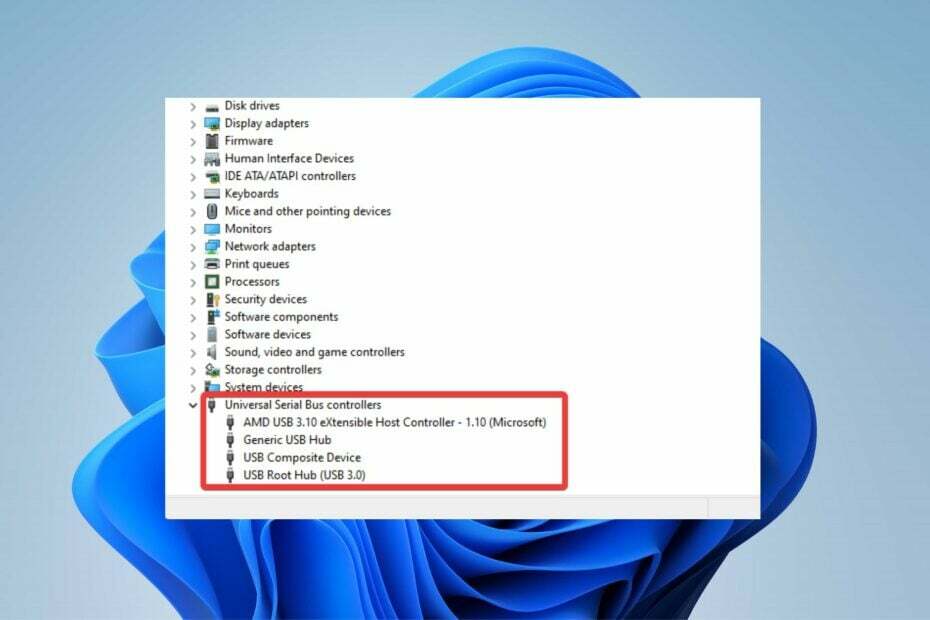
XNAMESTITE TAKO, DA KLIKNETE NA PRENOS DATOTEKE
Ta programska oprema bo poskrbela, da bodo vaši gonilniki vedno delovali in vas tako zaščitili pred običajnimi računalniškimi napakami in okvarami strojne opreme. Zdaj preverite vse gonilnike v treh preprostih korakih:
- Prenesite DriverFix (preverjena datoteka za prenos).
- Kliknite Zaženi skeniranje za iskanje vseh problematičnih gonilnikov.
- Kliknite Posodobite gonilnike da dobite nove različice in se izognete okvaram sistema.
- DriverFix je prenesel 0 bralcev ta mesec.
Večina uporabnikov se pogosto pritožuje nad slabšo kakovostjo zvoka računalnika. Zato je za boljšo kakovost zvoka potrebna uporaba brezžičnega zvočnika ali zvočnika, povezanega z USB. Vendar morajo uporabniki namestiti zvočni gonilnik USB za Windows, če želijo uporabljati zvočne naprave USB.
Uporaba teh gonilnikov olajša dekodiranje zvoka zunaj računalnika. uporabniki lahko uživajo v visokokakovostnem zvoku z uporabo USB zvočniške naprave.
Ta članek bo torej zagotovil podroben vodnik o prenosu in namestitvi novega zvočnega gonilnika USB za Windows.
Kaj je zvočni gonilnik USB?
So gonilniki, ki zagotavljajo podporo za zvočne naprave, ki so skladne z univerzalnim serijskim vodilom. Gonilnik pomaga računalniku, da sprejme napravo, komunicira z njo in jo nadzoruje.
Avdio gonilnik USB opravlja vlogo prevajalnika in omogoča skladno delovanje zvočne naprave in operacijskega sistema.
Kako prenesem in namestim zvočne gonilnike USB za Windows?
- Poiščite spletno mesto proizvajalca in poiščite ustrezne gonilnike za svoj računalnik.
- Prenesite gonilnik ročno iz Prenosi meni.

- Zaženite namestitveni program za zvočni gonilnik USB in sledite pozivom na zaslonu, da dokončate namestitev.

- Zvočno napravo USB povežite prek vrat USB.
- Predvajajte zvok, da preverite, ali deluje.
Poleg tega se lahko odločite za specializiran program za posodobitev gonilnikov na točno tisto, kar vaša naprava potrebuje. Pomaga lahko tudi pri prenosu gonilnikov za vse druge zastarele ali manjkajoče naprave v računalniku.
To je veliko varnejši postopek, saj boste tako vedeli, da so gonilniki vaše naprave posodobljeni z najnovejšo različico.
Večino časa sistem ne posodobi generičnih gonilnikov za strojno in zunanje naprave vašega računalnika. Obstajajo ključne razlike med generičnim gonilnikom in gonilnikom proizvajalca.Iskanje prave različice gonilnika za vsako od vaših komponent strojne opreme lahko postane dolgočasno. Zato vam lahko avtomatizirani pomočnik vsakič pomaga poiskati in posodobiti sistem s pravilnimi gonilniki, zato toplo priporočamo DriverFix. To storite tako:
- Prenesite in namestite DriverFix.
- Zaženite programsko opremo.
- Počakajte na zaznavo vseh vaših okvarjenih gonilnikov.
- DriverFix vam bo zdaj pokazal vse gonilnike, ki imajo težave, vi pa morate samo izbrati tiste, ki jih želite popraviti.
- Počakajte, da aplikacija prenese in namesti najnovejše gonilnike.
- Ponovni zagon računalniku, da bodo spremembe začele veljati.

DriverFix
Poskrbite za popolno delovanje gonilnikov komponent računalnika, ne da bi pri tem ogrozili vaš računalnik.
Obiščite spletno stran
Zavrnitev odgovornosti: ta program je treba nadgraditi iz brezplačne različice, da lahko izvaja nekatera posebna dejanja.
Ali je zvočni gonilnik Realtek združljiv z Windows 11?
Da, Windows 11 podpira zvočne gonilnike Realtek. Najnovejši gonilnik Realtek je bil izdan za Windows 11 11. januarja 2022. Zato dobro deluje v sistemu Windows.
Vendar pa obstajajo primeri, ko Gonilniki Realtek morda ne bodo delovali zaradi težav z gonilniki zvoka; si lahko ogledate naš vodnik, da to popravite.
- Napaka 0x80242020: kaj je in kako jo hitro odpraviti
- Zaslon postane črn, ko je povezan z zunanjim monitorjem [Popravek]
- Koda napake 0x80041010: kako jo hitro popraviti
Čeprav obstajajo razmeroma zapletene težave z operacijskim sistemom Windows 11, se večina odpravlja s posodobitvami gonilnikov. Zato bo uporaba ustreznih zvočnih gonilnikov olajšala uporabo zvočnih naprav USB.
Poleg tega si lahko ogledate naš vodnik na prenos katerega koli zvočnega gonilnika v sistemu Windows 11. Tudi, če pomotoma odstranite gonilnik, lahko znova namestite zvočni gonilnik z uporabo našega članka.
Pustite povratne informacije ali vprašanje v razdelku za komentarje, če je bil ta vodnik koristen. Radi bi slišali od vas.
Imate še vedno težave? Popravite jih s tem orodjem:
SPONZORIRANO
Če zgornji nasveti niso rešili vaše težave, se lahko vaš računalnik sooči z globljimi težavami s sistemom Windows. Priporočamo prenos tega orodja za popravilo računalnika (ocenjeno odlično na TrustPilot.com), da jih preprosto obravnavate. Po namestitvi preprosto kliknite Zaženi skeniranje in nato pritisnite na Popravi vse.


